Table of Contents
Extrapolar un elemento de una foto para introducirlo en otra.
Eliminar el fondo de una imagen dejando solo lo que se encuentra en primer plano.
No es imprescindible contar con competencias de diseño gráfico avanzadas ni ser un mago del retoque fotográfico para recortar una foto o eliminar un fondo. Solo hay que tener las herramientas adecuadas y, si acaso, una buena guía.
Aquí encontrarás:
- Una guía para eliminar el fondo de las fotos con Photoshop, para quien tenga el paquete Adobe;
- 3 herramientas online gratuitas para eliminar el fondo y recortar una imagen.
Eliminar el fondo de una imagen con Photoshop
¿Tienes instalado en tu ordenador el paquete Adobe? Entonces ya tienes una de las mejores herramientas para eliminar el fondo de tus imágenes: Photoshop. Si estás empezando, sigue nuestra guía: te resultará fácil y rápida.
Para empezar, abre la foto que quieras recortar en Photoshop.
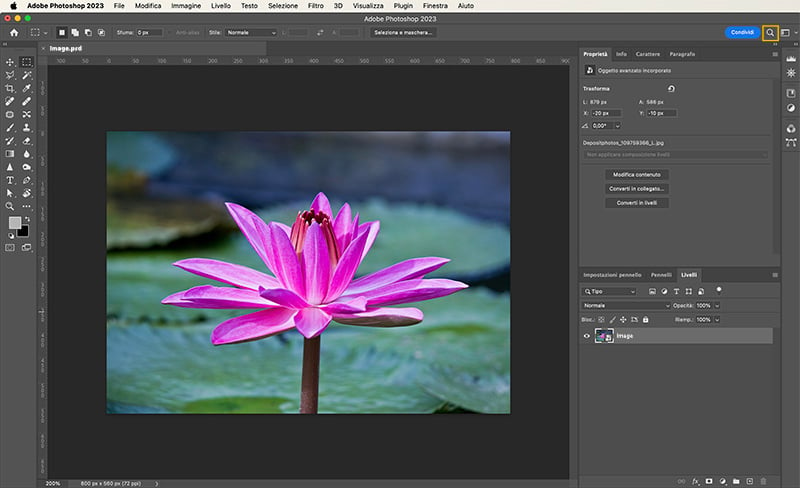
Haz clic en el icono de la lupa que aparece en la esquina superior derecha para acceder al panel «Descubrir». También existen otras rutas alternativas: la opción rápida Comando/Ctrl + F, o Ayuda > Ayuda de Photoshop que encontrarás en la barra del menú.
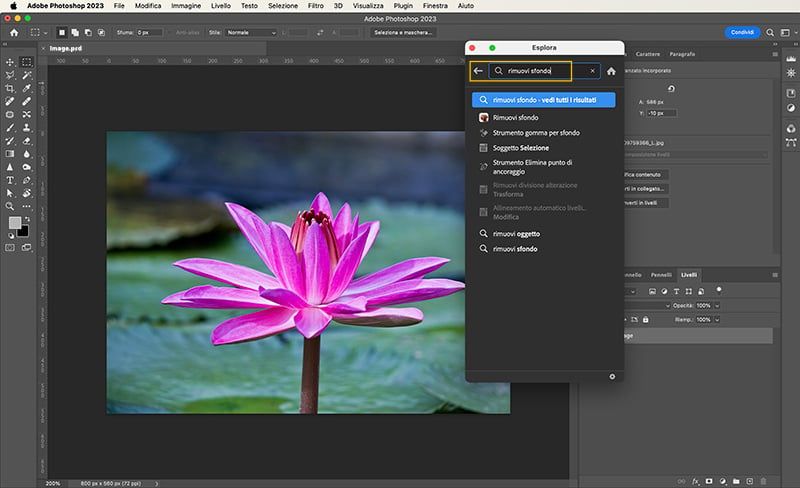
Desde «Descubrir», accede a la sección «Examinar» > «Acciones rápidas» y selecciona «Quitar fondo». Haz clic en «Aplicar» y ya lo tienes: ¡el fondo habrá desaparecido!
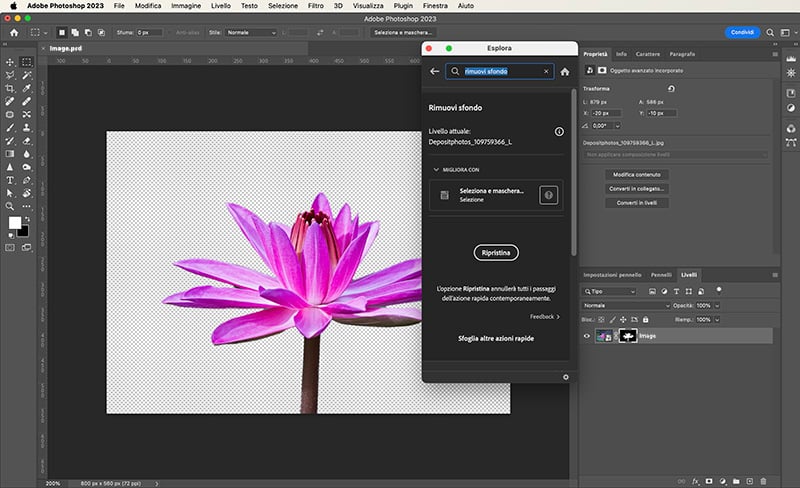
Observa atentamente el borde de la imagen: ¿ha quedado algún resto del fondo? Si miras bien nuestra flor, te darás cuenta, por ejemplo, de que aún quedan unos diminutos restos de color azul claro. ¿Qué hacer? Puedes utilizar la función del pincel para mejorar el borde que encontrarás en el menú de la esquina superior izquierda. La herramienta te permite perfeccionar el recorte automático.
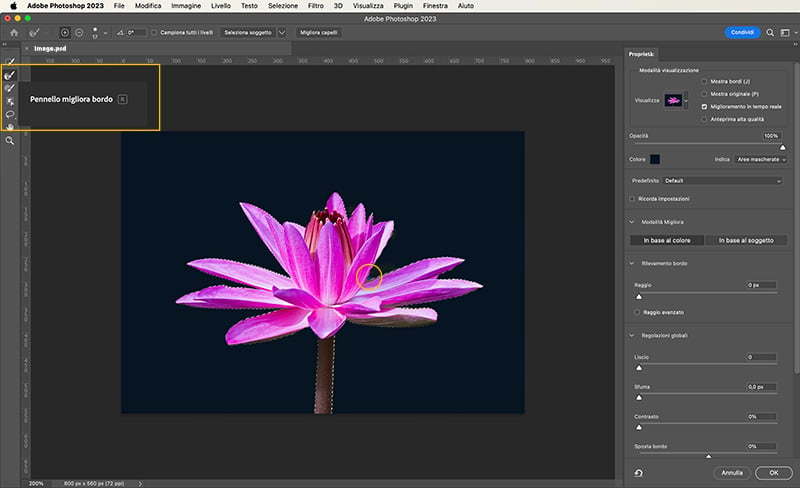
Luego, selecciona la dimensión del pincel y perfecciona los detalles como hemos hecho nosotros.
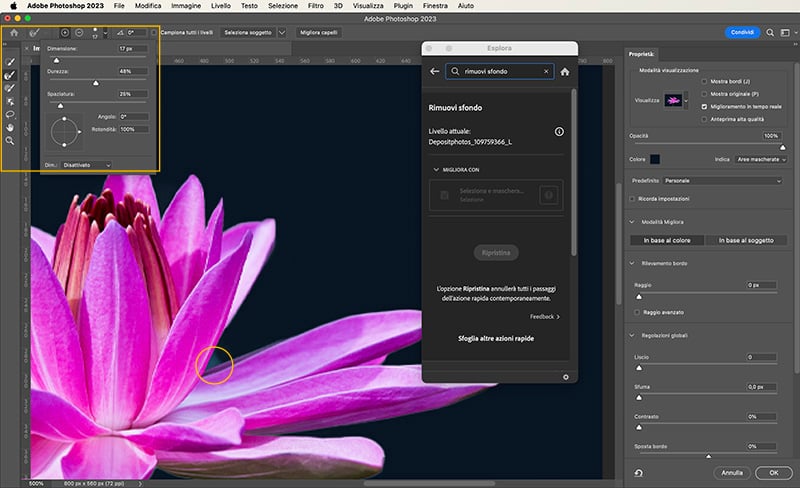
Una vez completada la operación, podrás dejar el sujeto en cuestión sobre fondo transparente u optar por posicionarlo sobre cualquier otro nivel (fondo).
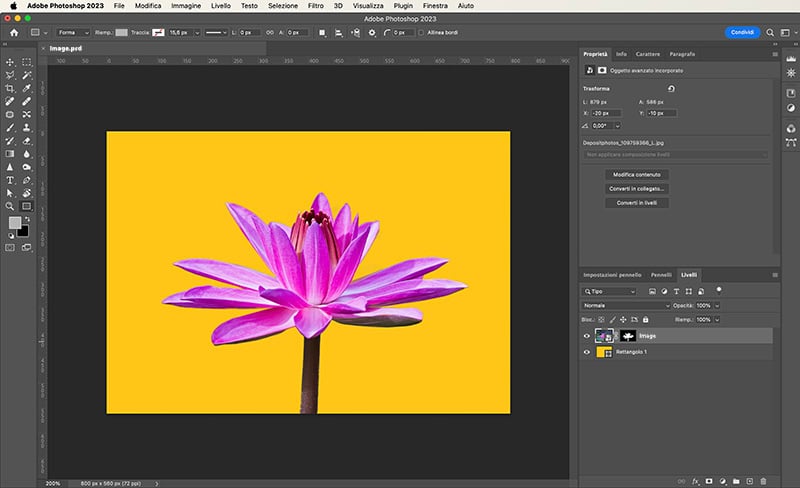
El resultado es perfecto y el proceso rapidísimo, tal como te habíamos adelantado.
¿Y si no tienes el paquete Adobe?
3 sitios web para eliminar el fondo online gratis
En Internet encontrarás muchísimas herramientas para quitarle el fondo a una foto de manera automática, sin tener que descargarte ningún programa. Nosotros te sugerimos que los utilices para imágenes sin demasiada parafernalia, con contornos claros, fondos uniformes y sin elementos que se superpongan con el sujeto que desees recortar. En estos casos, sí: las herramientas gratuitas funcionan y te garantizan excelentes resultados.
Empecemos a conocerlas un poco mejor juntos.
Eliminar el fondo con Adobe Express
La función de eliminación del fondo de Adobe Express, una suite online creada por Adobe, te permite no solo recortar las imágenes, sino también añadir filtros, etiquetas, colores y más. El servicio es gratuito: solo hay que registrarse.
Nosotros lo hemos probado y te aseguramos que la herramienta es realmente sencilla, rápida y eficiente. Solo tendrás que:
- Acceder a la herramienta;
- Seleccionar la imagen, o arrastrarla y soltarla dentro de la herramienta. Una vez cargada la imagen, el fondo es eliminado automáticamente;
- ¿No estás satisfecho con el resultado? Puedes modificar la foto utilizando las herramientas a tu disposición;
- Descargar el archivo PNG con fondo transparente: si no tienes cuenta de Adobe, en esta fase la herramienta te pedirá que te crees una para poder guardar la imagen.
Recortar una imagen con Photomash Studio by Pixlr
Photomash Studio by Pixlr se autodefine como «el editor de imágenes número 1 para retoques fotográficos y diseño gráfico». Y es gratis. Por tanto, hemos decidido ponerlo a prueba. Antes que nada: con esta herramienta puedes no solo eliminar el fondo de una imagen (imágenes de un producto, selfies, imágenes de perfil u otras), sino también modificar tus fotos (o vídeos) o crear diseños gráficos a partir de plantillas. Para todo esto, Pixlr usa la inteligencia artificial.
Es realmente fácil de usar. Para recortar tu imagen, no tendrás más que:
- Acceder a la función «Quitar fondo»;
- Seleccionar y cargar la imagen para eliminar automáticamente el fondo;
- Guardarla con fondo transparente (o de un color) y descargar el archivo en formato comprimido (.zip).
No te sabemos decir si es realmente el editor número 1 del mundo; pero, después de haberlo probado, podemos decir que sí, funciona bien.
Eliminar el fondo con Clipping Magic
También Clipping Magic elimina el fondo de las fotos utilizando la magia de la inteligencia artificial. Con un clic. Y eso no es todo: además, te permite corregir la imagen, regular los colores, añadir sombras, reflejos…
¿Cómo se usa? Muy fácil:
- Accede al sitio web;
- Haz clic en «Cargar imagen», selecciona la foto y haz clic en «Abrir», o hazlo con la función de arrastrar y soltar. El fondo será eliminado al instante, de manera automática;
- Si el recorte no es perfecto, puedes mejorarlo aprovechando las herramientas que aparecen en la esquina superior izquierda. Por ejemplo, puedes cambiar el color del fondo, animar la imagen, enderezarla, recortarla o restablecer algunos elementos: con el rotulador verde puedes subrayar lo que quieras conservar y con el rojo, lo que quieras eliminar;
- Para descargar la imagen recortada, solo tendrás que hacer clic en «Descarga», que se encuentra en la parte superior por el centro.
Pero cuidado: solo te permite descargar gratis la imagen en baja resolución. Si la necesitas a una resolución más alta, tendrás que abonarte.
¿Has escogido ya la herramienta que utilizarás? Nosotros te aconsejamos que pruebes las 3 con una misma imagen y que las juzgues en función del resultado.
¿Quieres ayudarnos a integrar o mejorar el contenido de este artículo? Consulta nuestras directrices y envíanos tu solicitud por correo electrónico a la dirección: seo@pixartprinting.com

